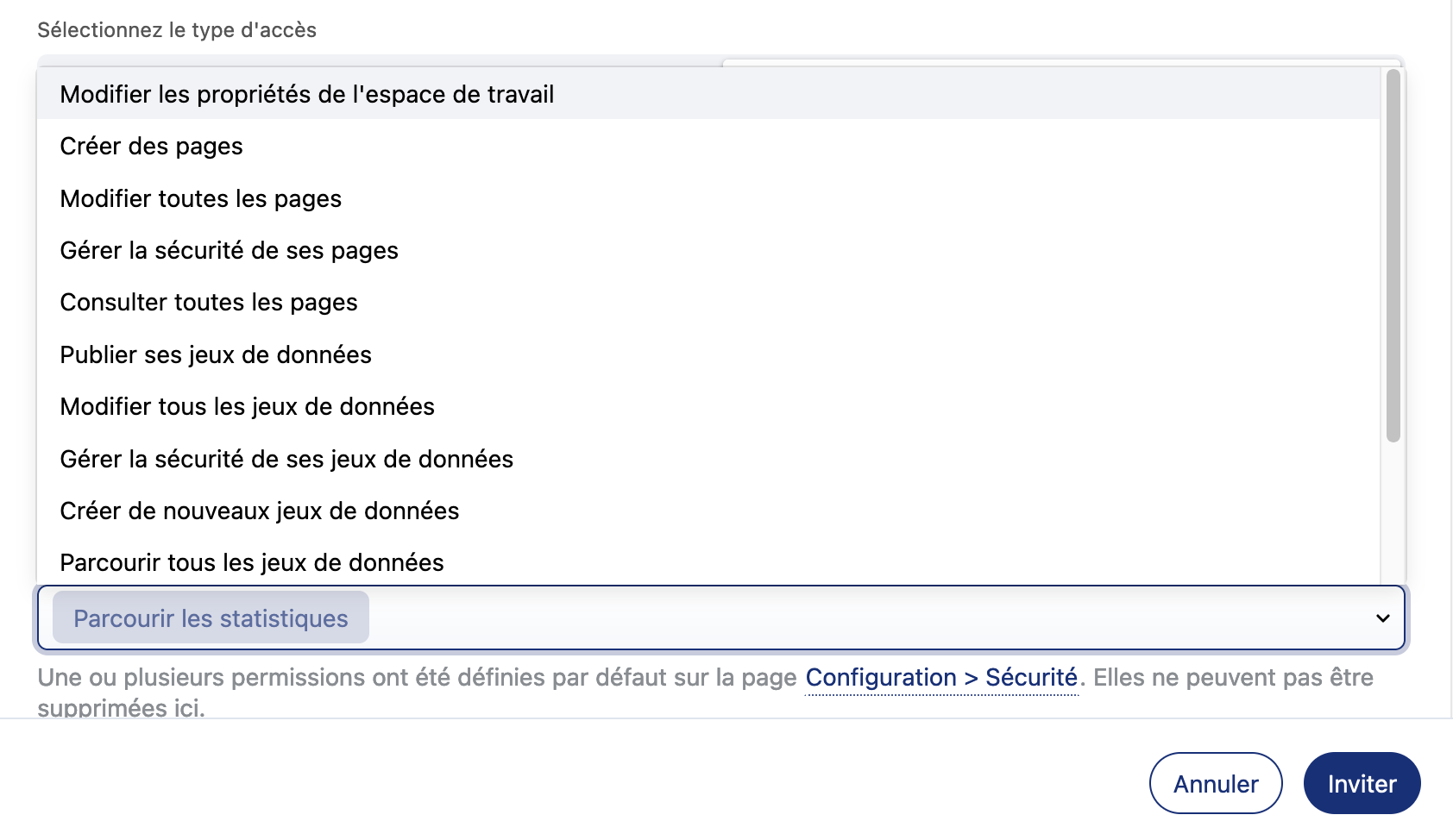Premier pas avec Opendatasoft
Premier pas avec Opendatasoft
 Explorer et utiliser les données
Explorer et utiliser les données
Explorer le catalogue et les jeux de données
Explorer un catalogue de jeux de données
Contenu d'un jeu de données
Filtrer des données dans un jeu de données
Introduction à l'API Explore
Introduction à l'API Automation
Présentation de l'API WFS
Télécharger un jeu de données
Recherchez vos données avec l'IA (recherche vectorielle)
La fonctionnalité Explorer les données avec l'IA
Créer des cartes et des graphiques
Création de graphiques avancés avec l'outil Graphiques
Présentation de l'interface Cartes
Configurez votre carte
Gérez vos cartes
Réorganiser et regrouper les couches dans une carte
Création de cartes multicouches
Partagez votre carte
Navigation dans les cartes créées avec le créateur de Cartes
Renommer et enregistrer une carte
Créer des pages avec l'éditeur de code
Archivage d'une page
Gérer la sécurité d'une page
Créer une page avec l'éditeur de code
Pages de contenu : idées, conseils et ressources
Comment insérer des liens internes sur une page ou créer une table des matières
Partager et intégrer une page de contenu
Comment dépanner les cartes qui ne se chargent pas correctement
Créer des pages avec le Studio
Créer du contenu avec Studio
Ajouter une page
Publier une page
Modifier la mise en page
Configurer des blocs
Aperçu d'une page
Ajouter du texte
Ajout d'un graphique
Ajouter un bloc image à une page Studio
Ajouter un bloc de carte dans Studio
Ajouter un bloc de carte choroplèthe dans Studio
Ajout d'un bloc de carte de points d'intérêt dans Studio
Ajouter un indicateur clé de performance (KPI)
Configurer les informations d'une page
Utiliser des filtres pour améliorer vos pages
Affiner les données
Gérer l'accès aux pages
Comment modifier l'url d'une page Studio
Intégrer une page Studio dans un CMS
Les visualisations
Gérer les visualisations sauvegardées
Configurer la visualisation Calendrier
Explorer les différentes visualisations d'un jeu de données
Configurer la visualisation Images
Configurer la vue personnalisée
Configurer la visualisation Tableau
Configurer la visualisation Carte
Comprendre le regroupement automatique dans les cartes
Configurer la visualisation Analyse
 Publier des données
Publier des données
Publier vos jeux de données
Créer un jeu de données
Créer un jeu de données à partir d'un fichier local
Créer un jeu de données avec plusieurs fichiers
Création d'un jeu de données à l'aide de connecteurs dédiés à des services distants spécifiques
Créer un jeu de données avec des fichiers multimédias
Fédérer un jeu de données Opendatasoft
Publier un jeu de données
Publication de données à partir d'un fichier CSV
Formats de fichiers pris en charge
Valorisez les données de mobilité grâce au GTFS et autres formats
Gérer les configurations de vos jeux de données
Suppression automatique des enregistrements
Configuration de l'export de jeux de données
Consulter l'historique du jeu de données
Configurer l'info-bulle
Actions et états des jeux de données
Limites des jeux de données
Définir un modèle de données
Comment Opendatasoft gère les dates
Comment et où Opendatasoft gère les fuseaux horaires
Comment trouver l'adresse IP de votre espace de travail
Maintenir les données à jour
Traiter des données
Traduire un jeu de données
Comment configurer une connexion HTTP à l'API de France Travail
Décider quelle licence convient le mieux à votre jeu de données
Formats de fichier source
Fichiers OpenStreetMap
Shapefiles
Fichiers JSON
Fichiers XML
Fichiers de feuille de calcul
Fichiers RDF
Fichiers CSV
Fichiers MapInfo
Fichiers GeoJSON
Fichiers KML
GeoPackage
Les connecteurs
Sauvegarde et partage de connexions
Connecteur Airtable
Connecteur Amazon S3
Connecteur ArcGIS
Connecteur Connecteur Azure Blob Storage
Connecteurs de base de données
Connecteur Jeu de données de jeux de données (espace de travail)
Connecteur Eco Counter
Connecteur Feed
Connecteur Google BigQuery
Connecteur Google Drive
Comment trouver la clé API Open Agenda et l'URL Open Agenda
Connecteur JCDecaux
Connecteur Netatmo
Connecteur OpenAgenda
Connecteur Realtime
Connecteur Salesforce
Connecteur SharePoint
Connecteur US Census
Connecteur WFS
Connecteur Databricks
Connecteur Waze
Les moissonneurs
Moissonner un catalogue
Moissonneur ArcGIS
Moissonneur ArcGis Hub Portals
Moissonneur CKAN
Moissonneur CSW
Moissonneur FTP avec CSV de métadonnées
Moissonneur Fédération Opendatasoft
Moissonneur Quandl
Moissonneur Socrata
Moissonneur data.gouv.fr
Moissonneur data.json
Les processeurs
Qu'est-ce qu'un processeur et comment l'utiliser ?
Processeur Ajouter un Champ
Processeur Calculer la distance géographique
Processeur Concaténer du texte
Processeur Convertir des degrés
Processeur Copier un Champ
Processeur Corriger les formes géographiques
Processeur Créer un point géo
Processeur Décoder les entités HTML
Processeur Décoder un polyline Google
Processeur Dédupliquer des champs multivalués
Processeur Supprimer un enregistrement
Processeur Déplier le tableau JSON
Processeur Déplier les champs à valeur multiples
Processeur Expression
Processeur Extraire du HTML
Processeur Extraire les URLs
Processeur Extraire la plage de bits
Processeur Extraire d'un objet JSON
Processeur Extraire du texte
Processeur Fichier
Processeur GeoHash en GeoJSON
Processeur de jointure géographique
Processeur Géocoder avec ArcGIS
Processeur Géocoder avec la BAN (France)
Processeur Géocoder avec PDOK
Processeur Géocoder avec le Census Bureau (États-Unis)
Processeur Masquage géographique
Processeur Récupérer les coordonnées d'une adresse 3 mots
Processeur Adresse IP vers Coordonnées Géo
Processeur Tableau JSON vers multivalué
Processeur Joindre des jeux de données
Processeur Méta-expression
Processeur Géocodeur Nominatim
Processeur Normaliser le Système de Projection
Processeur Normaliser une URL
Processeur Normaliser les valeurs Unicode
Processeur Normaliser une date
Processeur Filtrage du polygone
Processeur Remplacer le texte
Processeur Remplacer avec une expression régulière
Processeur Récupérer les divisions administratives
Processeur Définir le fuseau horaire
Processeur Simplifier les formes géo
Processeur Ignorer les enregistrements
Processeur Séparer le texte
Processeur Transformer des colonnes de booléens en champs multivalués
Processeur Transposer des colonnes en lignes
Processeur WKT et WKB en GeoJSON
Processeur what3words
La fonctionalité Formulaire de Collecte de Données
À propos de la fonctionnalité Formulaire de Collecte de Données
Formulaires de collecte de données associé à votre espace de travail Opendatasoft
Créez et gérez vos formulaires de collecte de données
Partager et modérer vos formulaires de collecte de données
Metadonnées des jeux de données
Analyser l'utilisation de mes données
S'impliquer : partager, réutiliser et réagir
Découvrir et soumettre des réutilisations de données
Partage via les réseaux sociaux
Commenter via Disqus
Suivre les mises à jour d'un jeu de données
Partage et intégration de visualisations de données
Statistiques d'utilisation
Introduction à l'utilisation des statistiques de vos espaces de travail
Analyser l'activité des utilisateurs
Analyser les actions
Détails sur les champs spécifiques du jeu de données ods-api-monitoring
Comment compter les téléchargements d'un jeu de données sur une période spécifique
Analyser l'utilisation des données
Analyser l'utilisation des jeux de données
Analyser l'activité du back office
Utilisation de la fonctionnalité de lignage des données
 Gérer les groupes et utilisateurs
Gérer les groupes et utilisateurs
Gérer les limites
Gérer les utilisateurs
Gestion des utilisateurs
Définition de quotas pour des utilisateurs individuels
Gérer les demandes d'accès
Inviter des utilisateurs sur le portail
Gérer les espaces de travail
 Gérer mon portail
Gérer mon portail
Configurer mon portail
Configurer les pages du catalogue et du jeu de données
Configuration d'un catalogue partagé
Partager, réutiliser, communiquer
Personnaliser l'URL de votre espace de travail
Gestion des informations juridiques
Connecter Google Analytics (GA4)
Paramètres régionaux
Gérer le suivi
Bonnes pratiques pour l'optimisation des moteurs de recherche (SEO)
Navigabilité et apparence
Personnaliser votre portail
Personnalisation des thèmes du portail
Comment personnaliser mon portail selon la langue courante
Gérer les thèmes du jeu de données
Configurer les visualisations de données
Configurer la navigation
Ajouter des ressources
License et quotas
Monitoring de la licence et des quotas de votre espace de travail
Licences et quotas de votre espace de travail
Gérer la sécurité
Configurer la politique de sécurité générale de votre portail
L'onglet Sécurité d'un jeu de données
Mapping de vos groupes Opendatasoft avec votre annuaire (via SSO)
Authentification unique (SSO) avec OpenID Connect
Authentification unique (SSO) avec SAML
Paramètres
Langues prises en charge par Opendatasoft
Configuration des paramètres du compte
Gestion des identités
Comprendre les notifications reçues avec vos autorisations
Gestion des notifications
Gestion des clés API
Accessibilité chez Opendatasoft
Enregistrement des applications
Vérification du quota du compte
- Home
- Gérer les groupes et utilisateurs
- Gérer les limites
- Gestion des permissions
Gestion des permissions
Mis à jour le
par Patrick Smith

Les permissions d'un utilisateur définissent ce qu'il peut faire sur un portail. Voir ci-dessous une description de ces permissions, regroupées en cinq catégories, ainsi que ce qu’elles permettent à vos utilisateurs de faire.
Modification des permissions d'un utilisateur
Pour vérifier vos permissions ou celles d'un autre utilisateur, accédez à votre back-office, Utilisateurs et groupes > Utilisateurs, puis cliquez soit sur l'icône en forme de flèche vers le bas pour développer les informations de cet utilisateur dans la liste des utilisateurs, soit cliquez sur l' icône en forme de crayon pour modifier les informations de cet utilisateur.
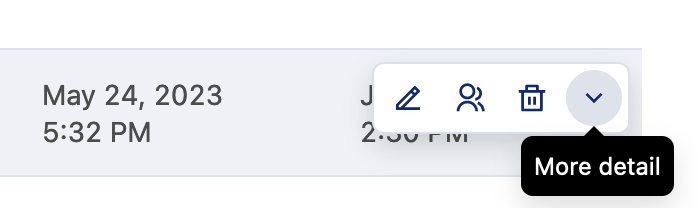
Là, sous « Permissions », cliquez sur Gérer les permissions.
Il existe cinq groupes de permissions. Vous pouvez accorder des permissions à des groupes entiers ou sélectionner des permissions spécifiques au sein de chaque groupe à accorder à vos utilisateurs.
- Domaine (3 permissions)
- Jeux de données (5)
- Pages (4)
- Analyse (1)
- Réutilisations (1)
C'est pourquoi les administrateurs doivent être prudents quant aux permissions qu'ils accordent aux utilisateurs. Les administrateurs peuvent révoquer les clés API dans Utilisateurs & Groupes -> Clés d'API. Si vous observez une utilisation non autorisée d'une clé API ou si une clé API est exposée, nous vous recommandons de contacter le support Opendatasoft pour obtenir de l'aide pour identifier et révoquer la clé API divulguée.
Permissions liées au domaine
Ces permissions permettent à un utilisateur de modifier vos espaces de travail et votre thème.
Permission | Description |
Modifier les propriétés de l'espace de travail | L'utilisateur peut configurer toutes les options et paramètres dans les sections Actifs, Look & Feel (toutes les sous-sections sauf Thème), Utilisateurs et groupes, Configuration et Plans du back office. |
Gérer tous les espaces de travail secondaires | Cette permission donne accès à la section Espaces de travail du back office. Si les espaces de travail sont activés sur votre portail, l'utilisateur disposant de cette permission peut les créer, les modifier et les supprimer. Par exemple, ils peuvent créer des espaces de travail secondaires et leur distribuer des pages, jeu de données et des quotas de l'espace de travail principal. |
Gérer le thème de l'espace de travail | Cette permission donne accès à la section Look & Feel du back office. L'utilisateur peut configurer toutes les options et paramètres dans les sous-sections Look & Feel > Thème et Look & Feel > Thèmes du jeu de données au sein de la section Look & Feel du back office. Pour accéder aux autres sous-sections (Branding, Visualisations de données et Navigation), permission « Modifier les propriétés du domaine » est requise. Ces paramètres modifient l'apparence de votre portail. |
Permissions liées aux jeux de données
Ces permissions permettent à un utilisateur de créer, modifier, publier, parcourir et gérer la sécurité de votre jeu de données.
Permission | Description |
Créer un nouveau jeu de données | Cette permissions donne accès à la section Catalogue du back office. L'utilisateur peut créer et éditer de nouveaux jeu de données (mais pas les publier – pour ce faire, la permission « Publier son propre jeu de données » est requise), dans les limites définies par les quotas. |
Modifier tous les jeux de données | Cette permission donne accès à la section Catalogue du back office. L'utilisateur peut modifier tous les jeux de données existants (mais pas les publier – pour ce faire, la permission « Publier son propre jeu de données » est requise). |
Publier son propre jeu de données | Cette permission ne donne pas accès au back office. Cependant, l'utilisateur peut publier les jeux de données qu'il est autorisé à modifier. |
Parcourez tous les jeu de données | Cette permission ne donne pas accès au back office. Cependant, l'utilisateur peut accéder à toutes les données de tous les jeux de données publiés, quels que soient les paramètres de sécurité définis pour l'utilisateur ou les jeux de données (y compris les jeux de données restreints). |
Gérer la sécurité de votre propre jeu de données | Cette permission ne donne pas accès au back office. Cependant, l'utilisateur peut gérer les options et les paramètres de sécurité des jeux de données qu'il est autorisé à modifier. Par exemple, ils peuvent décider quels utilisateurs et groupes peuvent accéder aux jeux de données, quels enregistrements sont visibles, etc. |
Permissions liées aux pages
Permission | Description |
Créer de nouvelles pages | Cette permission donne accès à la section Pages du back office. L'utilisateur peut créer, modifier et publier des pages. |
Modifier toutes les pages | Cette permission donne accès à la section Pages du back office. |
Parcourir toutes les pages | Cette permission ne donne pas accès au back office. Toutefois, l'utilisateur peut accéder à toutes les pages, quels que soient les paramètres de sécurité définis pour l'utilisateur ou pour les pages (y compris les pages privées). |
Gérer la sécurité de vos propres pages | Cette permission ne donne pas accès au back office. Cependant, l'utilisateur peut gérer les options et les paramètres de sécurité pour les pages qu'il est autorisé à modifier (politique d'accès et permissions au niveau de la page sur les utilisateurs et groupes définis). |
Statistiques
Permission | Description |
Parcourir les statistiques | Cette permission donne accès à la section Statistiques du back office. L'utilisateur peut accéder à tous les tableaux de bord d'analyse, tant pour l'espace de travail que pour les jeu de données. Notez que cette permission dépend de votre niveau d'accès aux jeux de données et aux pages. Par exemple, si vous n'avez accès qu'aux jeux de données publics, vous ne pourrez pas voir les statistiques des jeux de données privés ou restreints. |
Réutilisations
Permission | Description |
Réutilisations | Cette permission donne accès à la section Réutilisations du back office. L'utilisateur peut voir, approuver, rejeter et supprimer les demandes de réutilisation sur le portail. |
Permissions par défaut des nouveaux utilisateurs
Dans votre back office, sous Configuration > Sécurité, vous pouvez définir des permissions par défaut pour tous les nouveaux utilisateurs. Comme son nom l'indique, une fois que vous avez sélectionné des permissions ici, ces permissions seront sélectionnées lorsque vous inviterez un nouvel utilisateur.
Notez que pour supprimer une permission ajoutée de cette manière, vous devez supprimer la permission par défaut ; vous ne pouvez pas supprimer une permission par défaut au cas par cas.
Dans l'exemple ci-dessous, permission "Parcourir les statistiques" a été ajoutée par défaut. Dans une nouvelle invitation, elle est automatiquement sélectionnée. Vous pouvez ajouter toute autre permission que vous souhaitez, mais pour supprimer "Parcourir les statistiques", vous devez retourner à la section "Permissions par défaut des nouveaux utilisateurs" et la supprimer avant de lancer l'invitation.